Googleサーチコンソールでインデックス登録する手順を解説!検索エンジンの仕組みも解説

悩む人「Googleサーチコンソールでインデックス登録する手順を知りたい。そもそもどうしてインデックス登録するといいんだろう。仕組みと手順を詳しく知りたいな。」
今回は、こんなお悩みに答えます。
「記事を投稿したらGoogleサーチコンソールでインデックス登録するといい」って、よく聞きますよね。
僕は、ブログを始めて半年間ほど放置していました…(笑)
Googleサーチコンソールでインデックス登録する方法はめっちゃ簡単で、30秒あれば終わります。
インデックス登録する理由やタイミングも解説してるので、気になる方はこのあたりも読んでみてください。
本記事の内容
- Googleサーチコンソールでインデックス登録する理由
- 【簡単】Googleサーチコンソールでインデックス登録する手順
- Googleサーチコンソールでインデックス登録するタイミングは?
この記事を書いている僕は、WordPressブログを1年以上運営していて、記事を投稿したらGoogleサーチコンソールを使ってインデックス登録をしています。
参考:WordPressにGoogleサーチコンソールを登録・設定する方法
では、いきましょう!
Googleサーチコンソールでインデックス登録する理由【検索エンジンの仕組みを解説】
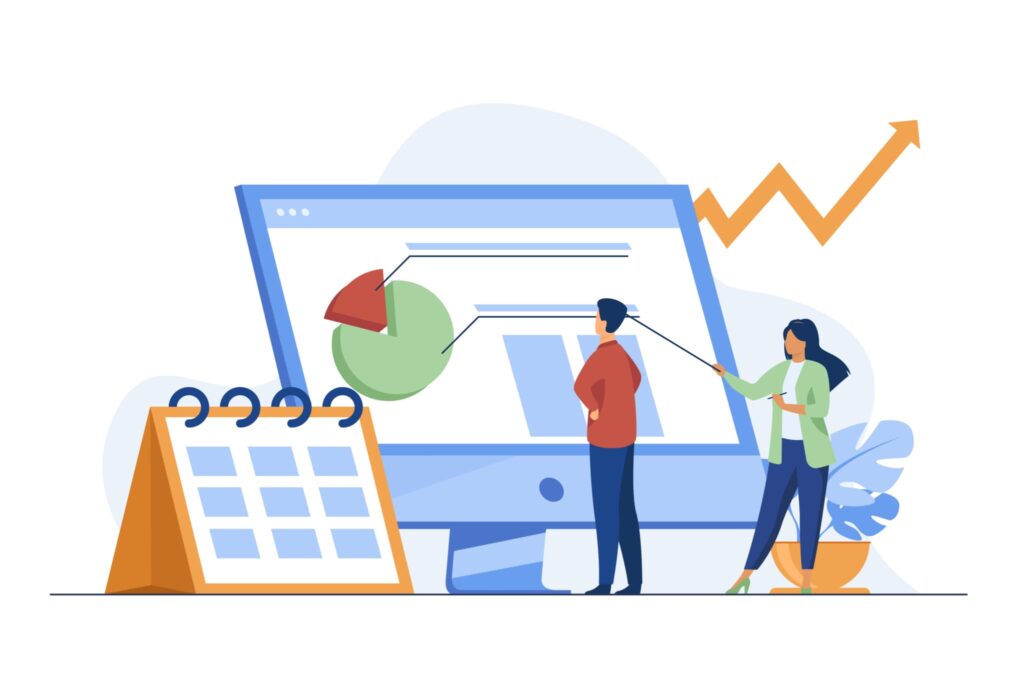
まず、Googleサーチコンソールでインデックス登録する理由を解説していきますね。
結論からお伝えすると、Googleに「記事を投稿したこと」を知ってもらうためです。
というのも、検索エンジンは次のような仕組みになっているからです。
- ①:クローラー(検索エンジンのロボット)に記事を発見される
- ②:発見された記事がデータベースに登録される(インデックスされる)
- ③:Googleのアルゴリズムによって検索順位がきまる
上記のとおりで、投稿した記事をGoogle(Web上)に表示させるには、まずクローラーに記事を見つけてもらう必要があります。
インデックス登録することで、「クローラーに発見されるスピードを上げられる」というわけです。
結果、「投稿した記事がGoogle(Web上)に早く表示される」(SEO集客)に繋がります。
せっかく時間をかけて書いた記事が、Web上に表示されないのは悲しいので、記事を投稿したらインデックス登録していきましょう。
【簡単】Googleサーチコンソールでインデックス登録する手順
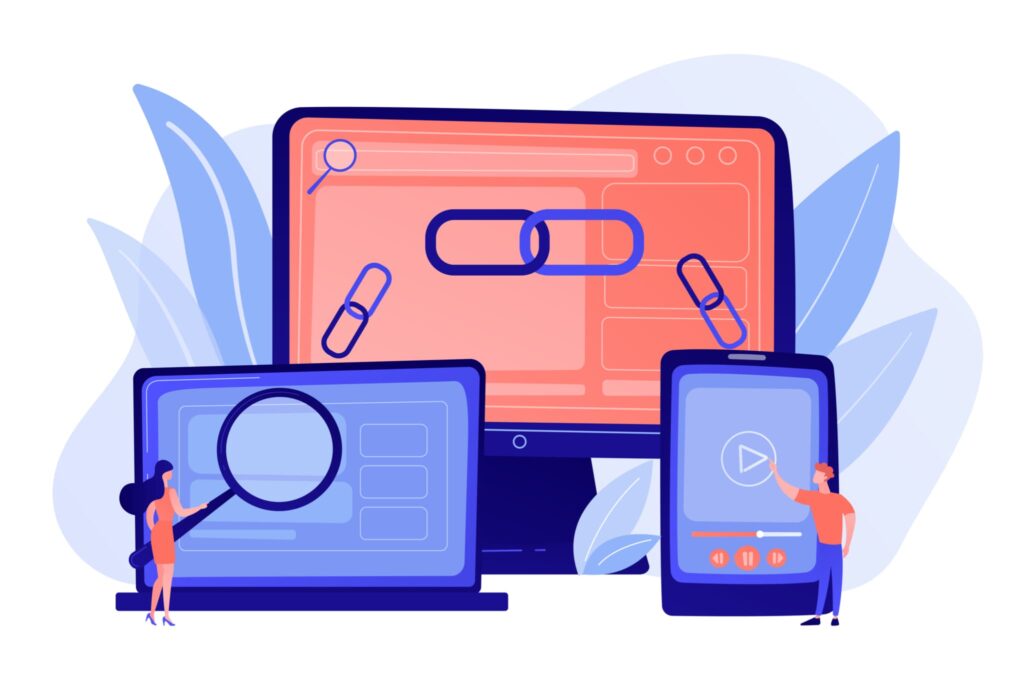
ではここからは、Googleサーチコンソールでインデックス登録する手順を解説していきますね。
手順は、次のとおりです。
- ステップ①:インデックス登録させたい記事のURLをコピーする
- ステップ②:GoogleサーチコンソールにURLを貼り付ける
- ステップ③:インデックス登録する
ステップ①:インデックス登録させたい記事のURLをコピーする
まず、インデックス登録させたい記事のURLをコピーしていきます。
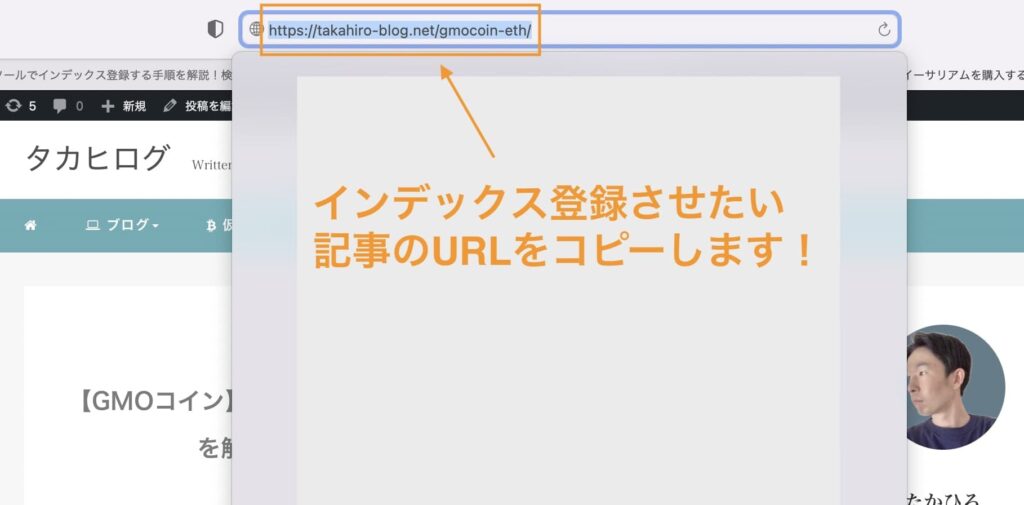
ステップ②:GoogleサーチコンソールにURLを貼り付ける
続いて、コピーしたURLをGoogleサーチコンソールに貼り付けていきます。

「Googleサーチコンソール」を開き、画面上の検索窓にコピーした「URL」を貼り付けて、「Enterキー」をクリックします。

「Googleインデックスからデータを取得しています」と出るので、少し待ちます。
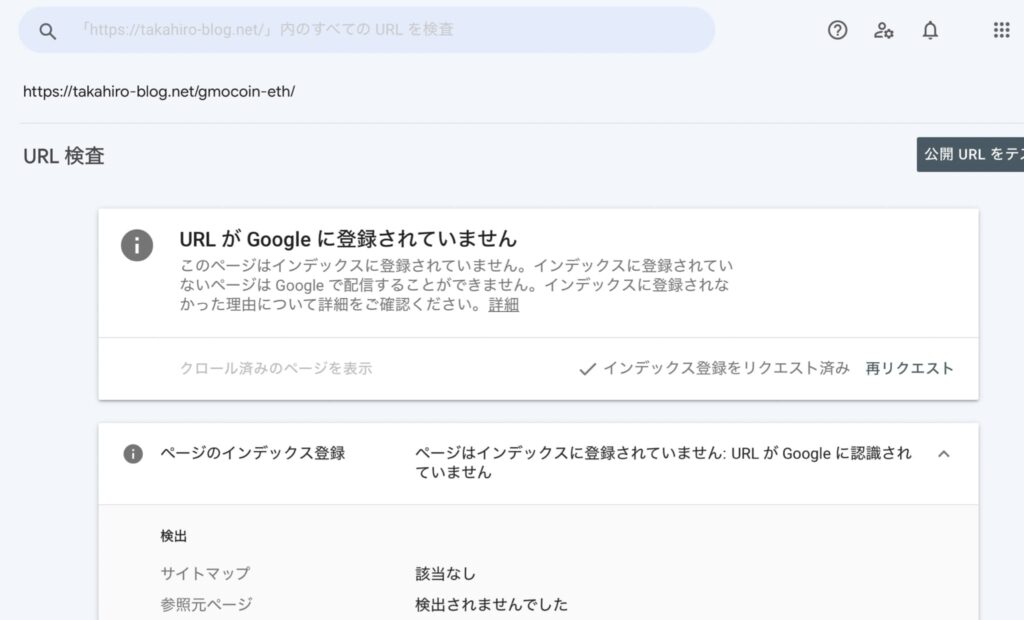
上記画面が出ればOKです!
ステップ③:インデックス登録する
最後に、インデックス登録をしていきます。

「インデックス登録をリクエスト」をクリックします。
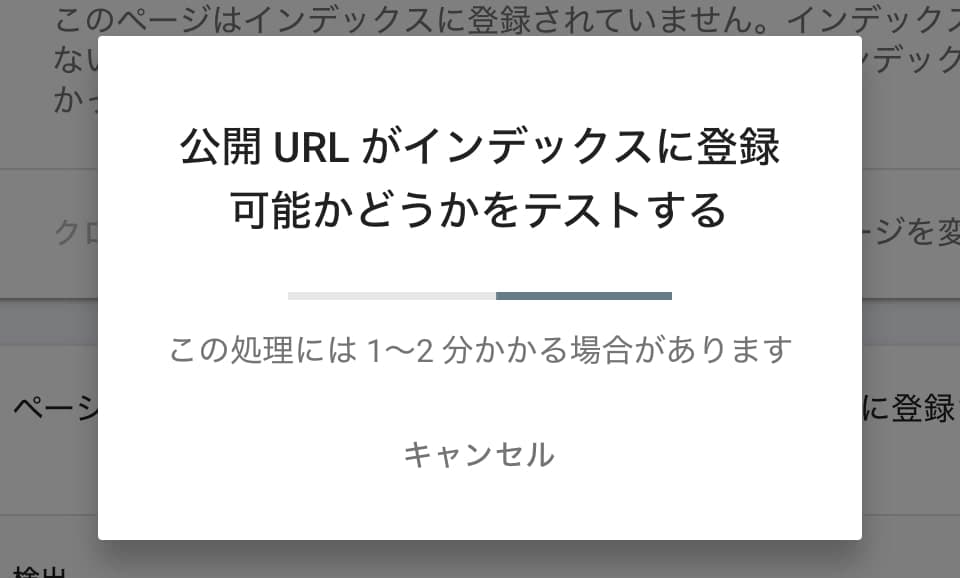
上記画面が出るので、1分ほど待ちます。
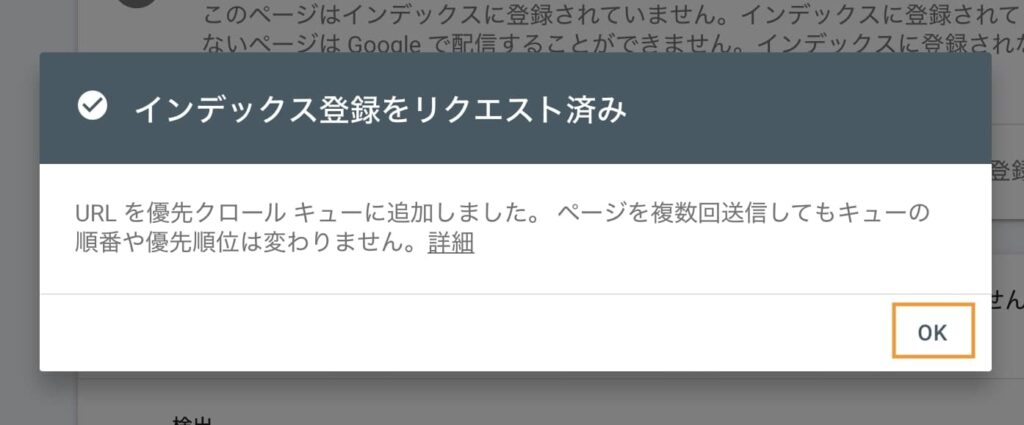
「インデックス登録をリクエスト済み」と出るので、「OK」をクリックします!
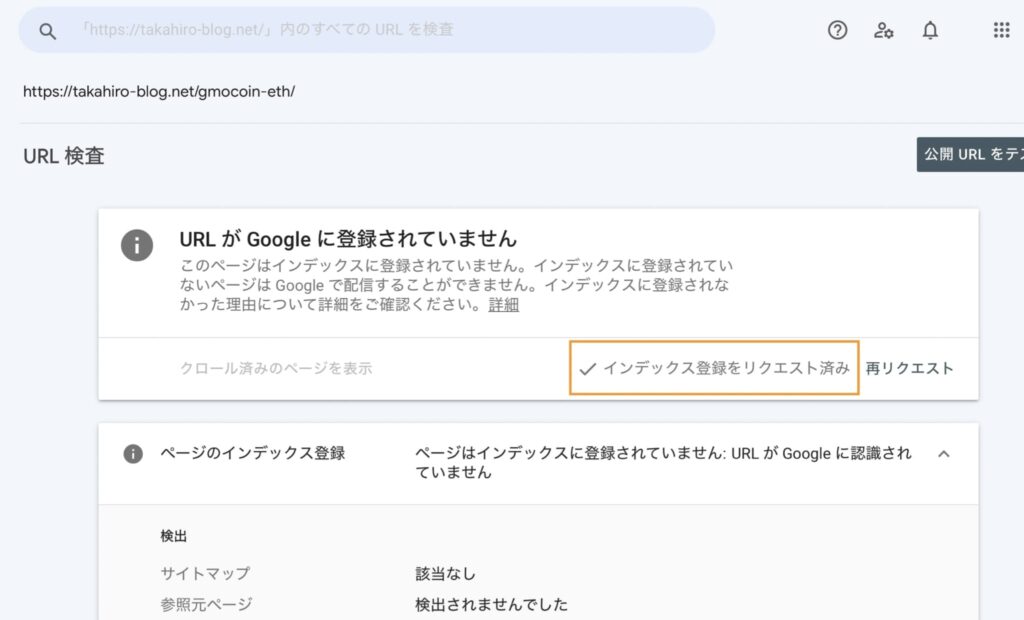
「インデックス登録をリクエスト済み」と表示されていれば、インデックス登録完了です!
あとはGoogleに記事が登録される(クロールされる)のを待つだけなので、画面を閉じて大丈夫です。
簡単ですよね!
補足:Googleに記事が登録されたか確認する方法
インデックス登録する手順と同じで、サーチコンソールの検索窓に「登録されたか確認したいURL」を貼り付けて、「Enterキー」を押せばOKです。
Googleに記事が登録されると、次の画面が表示されます。

ブログ運営の期間が短かったり記事数が少ないと登録までに時間はかかりますが、継続して記事数を重ねていくと登録される時間は早くなっていきます。
Googleから信頼されるようになるので。
ちなみに、僕は1年ほどブログを続けたら「数時間から半日ほど」で、GoogleにURLを登録されるようになりました。
Googleサーチコンソールでインデックス登録するタイミングは?
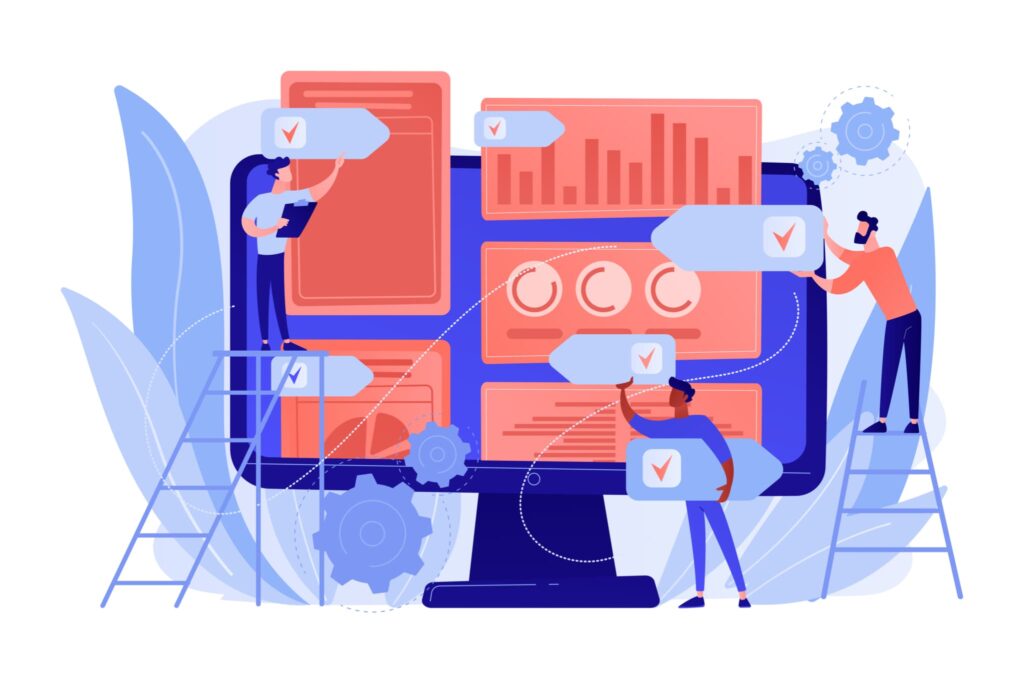
最後に、Googleサーチコンソールでインデックス登録するタイミングを解説していきます。
インデックス登録するタイミングは、次のとおりです。
- 新記事を投稿した後
- リライト(記事の修正や追記)した後
WordPressで「新記事を投稿した後」と「リライトした後」に、Googleサーチコンソールで「インデックス登録」をしましょう。
特に、リライトした後のインデックス登録は忘れがちです。
リライトで質の上がった記事をGoogleに登録されると、上位表示されやすくなりますよ。
というわけで、今回は以上です。
Googleサーチコンソールでインデックス登録をして、Web上に記事を早く表示させましょう(^o^)/
仮想通貨ブログの始め方 | 完全未経験から月1万円を稼ぐロードマップ【5ステップ】
ブログで稼ぎたい人「仮想通貨ブログの始め方を知りたい。仮想通貨未経験だけど稼げるかな。稼ぐ手順を具体的に教えて
